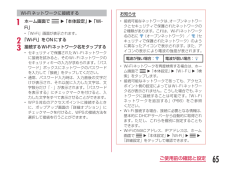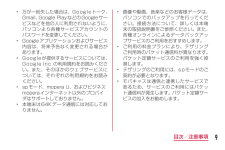Q&A
取扱説明書・マニュアル (文書検索対応分のみ)
"パスワード"1 件の検索結果
"パスワード"34 件の検索結果
全般
質問者が納得お使いのモデルで手動でパスワード(セキュリティーキー)を設定する場合は、親機のAOSSを無効にしなければいけません。また、無効にした場合、ノートやプリンターのAOSSも無効となりますので、全てを最初からAOSSを使わないで、手動で設定する必要が有ります。
詳しくはこちらをご覧ください。
http://buffalo.jp/download/manual/html/air1010/
もし、こんなこと自分には無理・・・と感じたら(失礼ですが)親機の買い替えをお勧めします。
お勧めは、バッファローのAOS...
4654日前view152
●「Xi」、「 F O M A 」 、「 i モ ー ド 」 、「 s p モ ー ド 」 、「 お サ イ フ ケ ー タ イ 」、「 d メ ニ ュ ー 」、「 d マ ー ケ ッ ト 」、 「spモード」ロゴ 、「 d メ ニ ュ ー 」ロゴ、「 d マ ー ケ ッ ト 」ロゴは株式会社NTTドコモの商標または登録商標です。 ●「microSD」、「microSDHC」および「microSDXC」 はSDアソシエ一ションの商標で す。 ●「Google」、「Google」ロゴ、 「Google音声検索 」、「Android」、「Google Play」、「Google Play」ロゴ、「Gmail」はGoogle Inc.の商標または登録商標 です。 ●「Wi-Fi」は、Wi-Fi Allianceの登録商標で す。 ●「NOTTV」は、株式会社mmbiの登録商標で す。●「モバキャス」は、株式会社ジャパン・モバイルキャスティングの商標です。●その他掲載されている会社名、商品名は各社の商標または登録商標で す。 ●本書に掲載されている画面は全てイメージです。ドコモの携帯電話からの場合お問い合わせ〈ドコモ...
ステップ0ドコモサービスの初期設定を する2※この設定画面はご購入時に設定を完了されていれば、 初期化を行わない限り表示されません。各サービスを使うためには、本初期設定の他に、各サービスごとの設定が必要となります。*ドコモのアプリを使用するうえで、 本人確認が必要な場合に用いられるパスワードです。ドコモの各種サービスをご利用いただいているお客様は設定が必要です。おサイフケータイの設定ドコモアプリパスワード*の設定 位置提供設定 プリインアプリ利用状況送信「進む」を押します。※この設定画面はご購入時に設定を完了されていれば、 初期化を行わない限り表示されません。「はい」を 押します。初期設定が始まります。完了したら「閉じる」を押します。確認のため同じパスワードを入力して「OK」を押します。選択肢のいずれかを選んで「進む」を押します。設定が完了したら「OK」を押します。「ご利用規則」を 押します。 「インストールする」を選んで「進む」を押します。「設定する」を選んで「進む」を 押します。新しいパスワードを入力して「OK」を 押します。※半角英数4 ~16文字を入力します。選択肢のいずれかを選んで「進む」を押します...
グーグルステップ1Googleアカウントを設定 する2スマートフォンの機能を最大限に活用するために、Googleのアカウント設定が必要になります。Googleアカウントを設定・登録するとGoogleアカウントを作成するとGmailのメールアドレスとして使用できたり、Playストアからアプリをダウンロードできるようになるなど、Googleの様々なサービスを利用できるようになります。GoogleアカウントはGoogleの様々なサービス(Gmail・GooglePlayからのアプリのダウンロードなど)を利用するために必要なログインシステムです。Googleアカウントは「Gmailのメールアドレス」ですので、ここでは新規のメールアドレスを作成します。またGoogleアカウントを使用する際に必要なパスワードを設定します。Googleアカウントとはジーメイルグーグルプレイ「新しいアカウント」を押します。※既にアカウントをお持ちの場合は、「既存のアカウント」を押します。「アカウントを追加」を押します。メールアドレスを作成します。希望するユーザー名(@gmail.comの前の部分)を入力し「次へ」を押します。※ユーザー名は、...
グーグルGoogleアカウントを設定 するステップ12「予備のメールアドレス」の入力欄に、すでにお持ちのメールアドレスを入力します。「セキュリティ保護用の質問」を押し、任意の質問を選択して「答え」を入力し、「次へ」を押します。そのままお待ちください。※パスワードの安全性が低いか、または無効な文字が含まれている場合はエラー画面が表示されますので「再試行」を押し、パスワードを設定し直してください。「利用規約」、「Googleのプライバシーポリシー」、「追加規約」を押し、それぞれの内容を確認し「同意する」を押します。「今は設定しない」を押します。「スキップ」を押します。データバックアップを行う場合は「Googleアカウントでこの端末を常にバックアップする」にチェックし「次へ」を押します。上欄にパスワード(8文字以上)を入力し、下欄に同じパスワードを再入力して、「次へ」を押します。登録したアカウン卜が表示されます。Googleアカウントのログインやパスワードの再設定などに使用することができます。ユーザー名やパスワードをお忘れの場合にも、予備のメールアドレスがあればGoogleアカウントを回復できます。※予備のメールア...
spモードメールアプリをダウンロードする電話帳を移し替えるステップ3 ステップ22※赤外線通信での移し替えの方法はP.29をご覧ください。「アップデート」を 押します。画面を上になぞり、「ダウンロード」を押します。インストール完了後、「アプリ起動」を押します。ソフトウェア使用許諾契約書の内容を確認し「同意する」にチェックして「利用開始」を 押します。※【メッセージS(スペシャル)受信に関して】内容を確認しメッセージSを受け取る場合は「承諾する」にチェックを入れます。「ご利用にあたって(必読 )」を押し、ソフトウェア使用許諾契約書の内容を確認し「同意する」にチェックして「利用開始」を押します。※dマーケットを初めて利用する際に表示されます。アップデート内容を確認し「OK」を押します。spモードメールの画面が表示されたら完了です。ホーム画面で「 spモードメール」を押します。ホーム画面で「 」を押します。電話帳の「選択」を押します。利用許諾契約書の内容を確認し「同意する」を押します。「追加」または「上書き」を選んで「復元開始」を押します。※追加:登録済みの電話帳データに追加されます(...
ノッティーヴィーNOTTVを楽しむ93131NOTTVは高画質・高品質の番組をいつでもどこでも楽しめる、日本初のスマホ向け放送局です。[月額サービス利用料420円(税込)]NOTTVはモバキャス放送エリア内でご視聴いただけます。視聴可能エリアなど詳しくはNOTTVオフィシャルサイト http://www.nottv.jp/にてご確認ください。※「モバキャス」はV-Highマルチメディア放送の総称です。 NOTTVのご利用には一部パケット通信が発生する場合があります。「お申し込みはこちら」を押します。画面を上になぞり、アプリ利用規約を確認して、「同意する」を押します。「登録する」を 押します。 しばらくお待ち頂いた後に、トップ画面が表示されたら完了です。「ドコモケータイ払い」を押します。※クレジット払いを選択する場合はNOTTVオフィシャルサイトをご確認ください。NOTTV会員登録従来のテレビのように、リアルタイムに放送を観られるスタイル。NOTTVオリジナル番組も楽しめます。NOTTVでは他にも、あらかじめ登録しておけば自動的に見たい番組が届く、「シフトタイム視聴」も楽しめます。「シフトタイム視聴」について...
知っておくと便利な機能バッテリー残量が少なくなったときに、各種機能の使用を抑えるよう設定できます。ドコモのスマートフォンに関する、色々な疑問やお悩みを解決する総合サイト。はじめてスマートフォンを使う方から、もっとスマートフォンを使いこなしたい方まで、まるごとサポートします。ホーム画面を左にはらって、「 サポートメニュー」を押します。静止画像を表示し「 」を押します。※その他のデータの送信方法は取扱説明書をご覧ください。画面を上になぞり、便利ツールの「 赤外線送受信」を押します。「共有ツール」を上になぞって「 赤外線送信」を押します。画面を上になぞって「パワーセーブ」を押します。「 」を押してONにし、「パワーセーブをONにする」を押します。設定を変更できます。ホーム画面で「 メニューキー」を押し、「本体設定」を押します。「 」「パワーセーブ」設定をするスマートフォンについて「裏技」や「多く寄せられているお問い合わせに対する解決方法」などお得な情報を提供するコンテンツです。ご利用にはパケット通信料がかかります。※対応機種:Android OS2.2以上搭載のドコモスマートフォン...
Wi-Fiネットワークに接続するa ホーム画面で u「本体設定」 u「Wi-Fi」•「Wi-Fi」画面が表示されます。b 「Wi-Fi」をONにするc 接続するWi-Fiネットワーク名をタップする•セキュリティで保護されたWi-Fiネットワークに接続を試みると、その Wi-Fiネットワークのセキュリティキーの入力が求められます。「パスワード」ボックスにネットワークのパスワードを入力して「接続」をタップしてください。•通常、パスワード入力時は、入力直後の文字だけが表示され、それ以前に入力した文字は、文字数分だけ「・」が表示されます。「パスワードを表示する」にチェックマークを付けると、入力した文字をすべて表示させることができます。•WPS対応のアクセスポイントに接続するときに、ポップアップ画面の「詳細オプション」にチェックマークを付けると、WPSの接続方法を選択して接続を行うことができます。お知らせ•接続可能なネットワークは、オープンネットワークとセキュリティで保護されたネットワークの2種類があります。これは、Wi-Fiネットワーク名の右に (オープンネットワーク)/ ( セキュリティで保護されたネットワ...
Wi-Fiネットワークのパスワードを変更するa ホーム画面で u「本体設定」 u「Wi-Fi」•「Wi-Fi」画面が表示されます。b Wi-Fiネットワーク名をロングタッチする•メニューが表示されます。c 「ネットワークを変更」•設定状況が表示されます。「パスワード」ボックスをタップし、新たなパスワードを入力します。Wi-Fiネットワークから切断するa ホーム画面で u「本体設定」 u「Wi-Fi」•「Wi-Fi」画面が表示されます。b 切断するWi-Fiネットワーク名をロングタッチする•メニューが表示されます。c 「ネットワークの切断」•Wi-Fiネットワークから切断されます。画面OFF時のWi-Fiの接続を設定する画面OFF時にWi-Fi接続を切断し、データ通信に切り替えるタイミングを指定します。a ホーム画面で u「本体設定」 u「Wi-Fi」•「Wi-Fi」画面が表示されます。b u「詳細設定」c 「画面OFF時のWi-Fi設定」•「画面OFF時のWi-Fi設定」メニューが表示されます。「接続を維持」「充電中は接続を維持」「接続を維持しない」の3種類から選択します。接続できない電波を無視する接続...
9目次/注意事項•万が一紛失した場合は、Googleトーク、Gmail、Google PlayなどのGoogleサービスなどを他の人に利用されないように、パソコンより各種サービスアカウントのパスワードを変更してください。•Googleアプリケーションおよびサービス内容は、将来予告なく変更される場合があります。•Googleが提供するサービスについては、Google Inc.の利用規約をお読みください。また、そのほかのウェブサービスについては、それぞれの利用規約をお読みください。•spモード、mopera U、およびビジネスmoperaインターネット以外のプロバイダはサポートしておりません。•本端末は64Kデータ通信には対応しておりません。•画像や動画、音楽などのお客様データは、パソコンでのバックアップを行ってください。接続方法について、詳しくは本端末の取扱説明書をご参照ください。また、各種オンラインによるデータバックアップサービスのご利用をおすすめします。•ご利用の料金プランにより、テザリングご利用時のパケット通信料が異なります。パケット定額サービスのご利用を強く推奨します。•テザリングのご利用には、spモー...
- 1